Куда можно скинуть фото на хранение: Где хранить фотографии – внешние и сетевые диски
Содержание
Где хранить фотографии – внешние и сетевые диски
После каникул, как правило, количество фотографий заметно прибавляется. Когда на улице прекрасная погода, легче найти возможности для съемки, а также время и желание.
Но, что делать, когда Вы вдруг обнаруживаете, что память телефона уже заполнена, а для камеры нет ни одной пустой карты SD. Что делать? Конечно, backup. Но, сначала отсортируйте свои данные.
Как правильно хранить фотографии
Наверное, Вам знакома ситуация, когда Вы видите возможность для красивого кадра… но на телефоне вдруг заканчивается место. И тогда Вы всё массово переносите в память компьютера. Так ли это должно выглядеть? Сколько времени займет у Вас поиск файла, который скрывается где-то в папке «Фото с телефона»? Именно поэтому, прежде, чем вы начнёте очищать носитель данных, подумайте о простом и подходящем для себя методе каталогизации файлов.
Эти способы будут отличаться, в зависимости от причины, по которой вы снимаете. Вы можете делать фотографии исключительно для удовольствия – для того, чтобы сохранить воспоминания, обрабатывать их и распечатывать для альбома, а также профессионально или в рамках дополнительной работы.
Вы можете делать фотографии исключительно для удовольствия – для того, чтобы сохранить воспоминания, обрабатывать их и распечатывать для альбома, а также профессионально или в рамках дополнительной работы.
Как упорядочить фотографии
Пришло время конкретных советов, которые помогут Вам упорядочить файлы.
Каталогизация файлов
Фотографии для себя
В первых двух случаях достаточно разделить фотографии между следующими папками: сначала год (например, «2018»), потом месяц («Август»), день/событие (например, «Поездка в Сибирь»). Только помните, что папка нужно давать четкие и ясные названия. Такие, которые точно скажут Вам, что находится в папке.
Вы храните фотографии документов? А может быть квитанций? Стоит иметь их в цифровой версии. Оригиналы быстро выгорают или теряются в наименее подходящий момент. Лучше всего поместить их в отдельные папки. В случае фотографий документов не нужно знать дату съемки, потому что часто это видно на документе или счете. Только дайте файлам конкретные названия, например, «Договор – квартира» или «Монитор – чек».
Только дайте файлам конкретные названия, например, «Договор – квартира» или «Монитор – чек».
В случае фотографий, которые вы редактируете и печатаете, возможно, Вам пригодиться разделение на фотографии до обработки, после обработки, для печати и распечатанные. Нужно ли удалять последние? По нашему мнению, лучше сохранить их в цифровом виде – для повторной печати, редактирования или отправки, например, по электронной почте.
Фото для работы
Если фотография – это не только ваше увлечение, но и работа, нужно, прежде всего, разделение обеих сфер. Фотографии, сделанные сделанные для удовольствия должны быть отделены от рабочих файлов. Достаточно, таким образом, создать две корневые папки: «Личные» и «Рабочие», которые детализировать во внутренней структуре.
Рабочую папку лучше всего классифицировать с точки зрения заказчиков или компаний, а также тематически. Как правило, легче связать фото с заказом или с человеком, для которого оно было сделано, чем с датой создания.
Как упорядочить фотографии – сортировка и удаление
Как только Вы разработаете свою систему, пора действовать. Первый шаг – это сортировка, которая не означает ничего другого, как беспощадное удаление файлов, которые не имеют ценности. Это, прежде всего, размытые, неудачные или повторяющиеся кадры.
Не привязывайтесь к ним – лучше меньше, да лучше. Легче просмотреть каталог, состоящий из нескольких десятков фотографий. В работе фотографа это нормально, что Вы делаете сотни снимков в одной и той же декорации, чтобы потом выбрать из них самые удачные для обработки.
Стоит этот принцип также применять для своих частных коллекций. Экономьте место на носителе. Зачем тратить его на что-то, что Вам совсем не нужно?
Почему стоит упорядочить фотографии
Разработка эффективной систематизации существующих коллекций займет у Вас в начале несколько часов, но – в долгосрочной перспективе – сэкономит ваше время. Благодаря прозрачной системе легче найти то, что вы ищете. Вы избежите неэффективного «рытья»в каталогах и стресса из-за возможной потери важного изображения.
Вы избежите неэффективного «рытья»в каталогах и стресса из-за возможной потери важного изображения.
Где хранить свои фотографии
Мы добрались до места, в котором время обсудить носители для хранения фотографий.
Память телефона, карта памяти или жесткий диск компьютера
Предварительно фотографии сохраняются в памяти телефона/камеры или на карте памяти. В конечном счете, однако, их следует хранить в другом месте.
На жестком диске компьютера? Можно, но это не самая лучшая идея. Устройство может выйти из строя или быть украденным. Конечно, это понятно, что удобнее их просматривать и редактировать, когда они сразу же доступны с уровня диска, однако, стоит хранить их где-то ещё.
Карта памяти? Она слишком мелкая, поэтому легко потерять свои воспоминания. Кроме того, если всё складывать в память телефона или камеры, в какой-то момент… место для новых фотографий закончится.
Все перечисленные выше средства подходят только для временного хранения только что сделанных фотографий.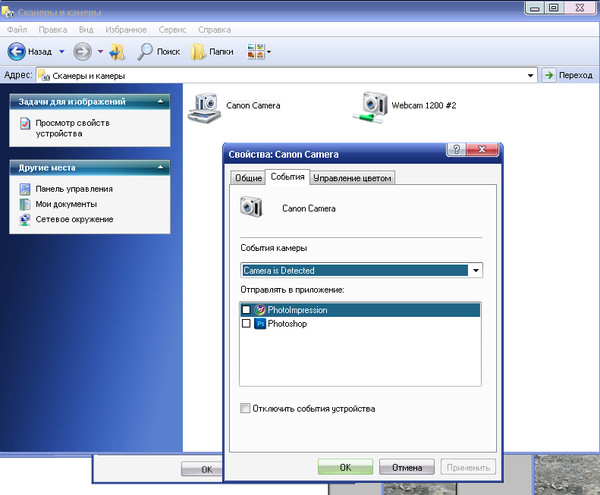 Для постоянного хранения и архивирования изображений лучше подойдет внешний жесткий диск или сетевой.
Для постоянного хранения и архивирования изображений лучше подойдет внешний жесткий диск или сетевой.
Внешний жесткий диск
Внешний жесткий диск имеет целый ряд преимуществ. В первую очередь, он небольшой и не требует настройки. Просто подключаете его к USB-порту компьютера и копируете файлы. Фотографии занимают много места, поэтому вам нужен диск, который имеет большую емкость (минимум 1 ТБ).
Что выбрать? Если диск должен служить Вам только в доме, вы можете рассмотреть модель на 3,5”, который больше, тяжелее и нередко требует дополнительного питания, но зато дешевле и вместительнее.
Однако, если Вам важное большее удобство и сокращения количества кабелей, выберите жесткий диск 2,5”, который легко можно использовать исключительно с помощью порта USB на компьютере. Самые достойные диски функционируют на основе USB 3.0 и выше, из-за более быстрой передачи данных и более высокого напряжения, достаточного для питания носителя.
NAS-сервер для фотографий
Если у вас есть несколько устройств, которые можно подключить к сети Wi-Fi, подумайте о сетевом диске.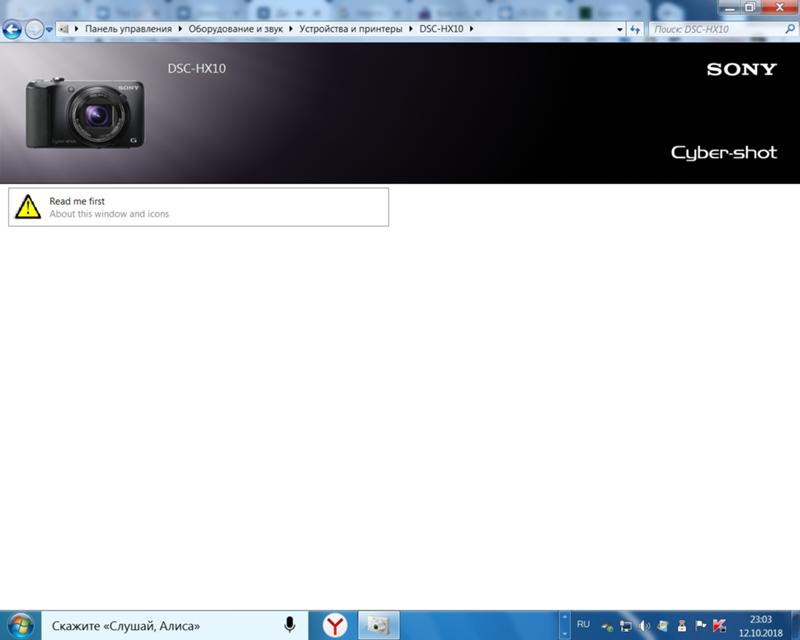 Это специальный сервер, который выполняет функции вашего частного облака. На него можно загружать файлы с телефона, планшета и фотоаппарата (если они имеют поддержку Wi-Fi).
Это специальный сервер, который выполняет функции вашего частного облака. На него можно загружать файлы с телефона, планшета и фотоаппарата (если они имеют поддержку Wi-Fi).
Одного диска достаточно для нескольких членов семьи – достаточно просто установить, какие пользователи локальной сети могут использовать его содержимое и воспроизводить свои файлы. В этом контексте соответствующая каталогизация документов ещё более важна – благодаря ей, каждый легко найдёт свои данные.
Некоторые производители внедряют свои решения для упорядочивания файлов. В устройствах QNAP приложение Qfiling может само классифицировать файлы, согласно указанному ключу, например, фотографии по дате их создания. Кроме того, благодаря функции Face Tag, приложение отметит лица на фотографиях.
Хранение файлов в облаке
Если вы цените беспроводные решения, вы также можете подумать об облаке. На выбор у вас есть несколько известных решений, в бесплатных и платных версиях. Всё зависит от того, сколько места вам нужно для ваших файлов. Например, в пакете Microsoft Office 365 вы получаете доступ в облако OneDrive.
Например, в пакете Microsoft Office 365 вы получаете доступ в облако OneDrive.
Как перенести фотографии с камеры или телефона на диск
Смартфон достаточно подключить к одному из USB-портов компьютера. Не забудьте выбрать опцию Передача файлов в меню Подключение по USB на вашем мобильном устройстве. Таким образом, вы можете передавать фотографии непосредственно с внутренней памяти на носитель. Так же это работает в случае фотоаппаратов. Если вы не можете скопировать файлы, отправьте их сначала на компьютер, а только потом на внешний диск.
Перенос файлов на сервер NAS также прост. Достаточно загрузить специальную программу производителя на Android или iOS – с её помощью можно получить удаленный доступ к документам.
А что с камерами, которые не поддерживают беспроводной связи? Есть два варианта: вы можете подключить камеру с помощью кабеля USB к компьютеру или использовать устройство чтения карт памяти: внешнее или встроенное в ноутбук.
Как сделать резервные копии фотографий
Остается ещё вопрос резервного копирования.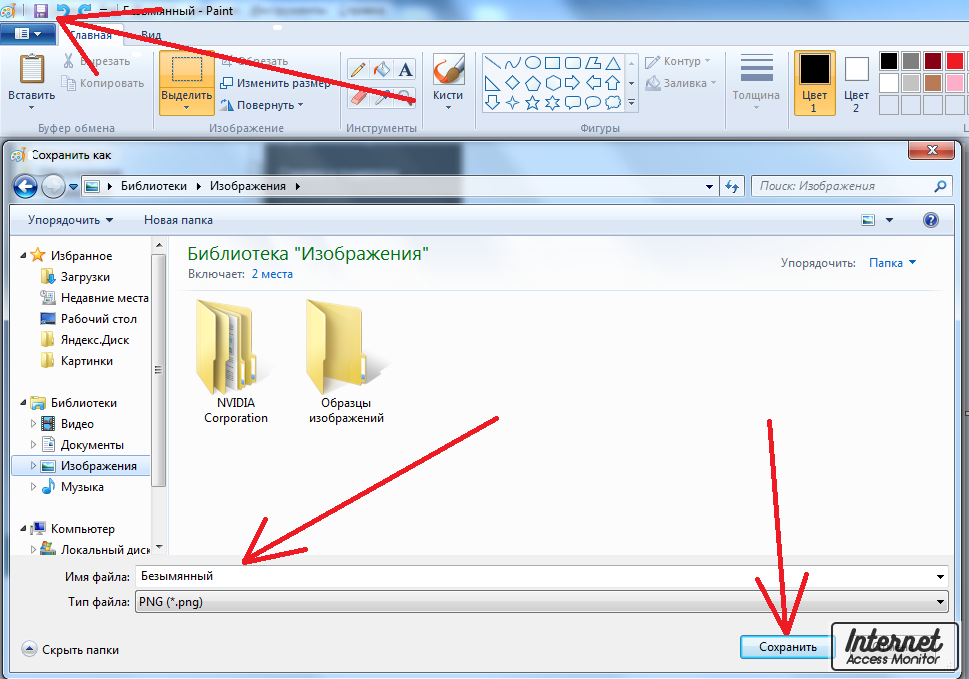 Не зря всех людей делят на тех, кто делают резервную копию, и тех, кто скоро начнет.
Не зря всех людей делят на тех, кто делают резервную копию, и тех, кто скоро начнет.
Зачем нужна резервная копия
Мы предполагаем, что если Вы документируете воспоминания, то заботитесь о том, чтобы их надежно хранить. Когда-то для этого служили бумажные альбомы. Ещё несколько лет назад за соответствующий носитель признавался… компакт-диск, которые со временем утратили свою популярность. И только с недавнего времени у нас появился выбор среди множества много эффективных решений в области хранения своих данных.
Однако, с развитием технологий появились и новые угрозы. Фотографии и видео вы можете потерять не только случайно, но и в результате сбоя или заражения носителя вымогателем. Чтобы избежать этой ситуации, помните, чтобы всегда следует отключать внешний диск после использования.
Резервная копия на внешнем диске
Если Вы сохраняете свои файлы на внешнем носителе, Вам нужен ещё один диск, на котором Вы будете периодически (например, раз в неделю, раз в месяц) создавать резервные копии всех файлов.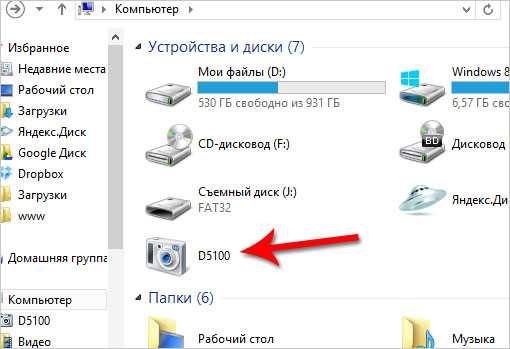
Резервное копирование на NAS
В случае сетевого диска этот вопрос можно решить более удобным способом: просто выбрав диск из RAID-массива. Ведь NAS-сервер может быть оснащен более, чем 1 диском, и вы можете настроить соединения между отдельными носителями.
RAID означает, что на сервере есть как минимум 2 жестких внутренних диска и содержимое первого автоматически копируется на другой. Всё происходит автоматически, без вашего вмешательства – достаточно того, что вы монтируете только два диска в NAS, и соответствующим образом их настроите.
На выбор у вас есть много вариантов, от RAID 1 до RAID 6, а также специализированные решения, такие как некоторые модели Synology SHR (Synology Hybrid RAID). Таким образом, вы можете настроить способ ведения резервного копирования для удовлетворения потребностей.
Резервное копирование в облаке
Подходит ли облако для резервного копирования? Очевидно, что да. Помните, однако, что это внешняя услуга, которая не даёт стопроцентной уверенности, что с ней будет через какое-то время. Здесь тоже бывают сбои или провайдер может просто перестать оказывать подобные услуги.
Здесь тоже бывают сбои или провайдер может просто перестать оказывать подобные услуги.
Помните, чтобы облако не было единственным местом, на котором вы будете хранить свои драгоценные файлы.
ГДЕ И КАК ХРАНИТЬ ФОТО И ВИДЕО?: alexcheban — LiveJournal
🧑💻 С годами у всех нас накапливается огромный цифровой фото- и видео- архив, который нужно где-то надёжно хранить. Облачных сервисов много, однако вопрос стоимости становится актуальным, когда объемы архивов составляют террабайты, а условия и стоимость облака постоянно меняются. С другой стороны, стоимость дискового пространства сейчас условно «копеечная», но вопросы надежности при хранении в 10+ лет сохраняются. Я постоянно вижу в ленте дискусси на тему бэкапов, поэтому хочу поделиться своим решением, которое, возможно будет кому-то полезно.
⠀
💻 Мой фото- и видео- архив составляет примерно 25Тб. Фото я снимаю в фото в raw+jpg, ничего не сортирую и не удаляют брак, так как это очень времязатратный процесс.
⠀
1️⃣ БЭКАП В ОБЛАКЕ
⠀
— ВЕСЬ свой цифровой jpg-фотоархив за 18 лет я залил в Гугл, что составляет сейчас чуть более 900тыс фотографий и видео (проверить свою цифру вы можете в google dashboard). Также сохранил там и отсканированные аналоговые фотографии.
— Google Photo — идеальная бесплатная платформа для хранения, где возможен быстрый поиск по локации, по поисковым запросам, лицам (у тех, кто активировал функционал раньше). Благодаря бесплатности компания собрала у себя огромный архив пользователей и обучила свои нейросети очень удобному и быстрому поиску по фотографиям.
— Я разделил мобильный архив и архив, снятый камерами в ДВА отдельных аккаунта. Лично у меня это два разных подхода к съемке, хотя сейчас я делаю всё больше и больше кадров камерой смартфона. Но мобильная фотография это всё уже daily life, удобнее смотреть ее в отдельном аккаунте.
— Приложение Google Photo для iOS автоматически все фотографии со смартфона заливает в облако.
— Любые альтернативные облачные решения для моих объемов (25Тб+, это raw+jpg) стоят очень дорого, поэтому я пользуюсь БЕСПЛАТНЫМ решением от Google Photo, где есть два варианта хранения: ПЛАТНЫЙ для хранения полноразмерных фотографий и видео и БЕСПЛАТНЫЙ, когда фотографии хранятся в «высоком разрешении High Quality», а видео в 1080p.
— Google сам компрессирует загруженные фотографии в разрешение соответствующее 16мп с отличным качеством компрессии, что более чем достаточно для хранения в облаке, ведь оно для меня не основное. К примеру, айфон снимает в разрешении 12мп, моя камера Fujifilm X-T4 в разрешении 26Мп, поэтому снимки с неё компрессируются в 16мп. А вот видео в сервисе очень сильно пережимаются, поэтому для видео внешние диски — это основное место хранения.
— Я снимаю в raw+jpg, поэтому просто загружаю все файлы jpg в гугл, но также можно загружать большинство raw форматов, при этом Гугл сам конвертирует фотографии в High Quality файлы.
— с 1 июня загрузка в режиме High Quality также станет платной и будет учитываться в объеме вашей дисковой квоты Google One (бывший Google Drive), но хранение уже загруженного архива остается бесплатным! Поэтому еще есть время всё туда загрузить 🙂
⠀
2️⃣ БЭКАП НА ЖЕСТКИХ ДИСКАХ
⠀
— весь архив хранится на внешних жестких дисках в двух экземплярах, которые находятся в разных физических локациях.
— я использую обычные простые внешние жесткие диски WD и Seagate, которые покупаю по мере необходимости. Раньше это были настольные 5,25″ диcки по 2-3Тб с внешним питанием, сейчас маленькие и компактные 3,5″ диски по 4-5Тб.
— сетевые решения NAS и прочее я не нахожу удобными для себя, нет необходимости постоянно держать включенным сервер, да и стоимость такого решения выше. Мне же иногда нужно просто взять и найти какую-то старую фотографию, это можно сделать очень просто, всего лишь подключив нужный диск. Удаленный доступ к полноразмерным оригиналам мне не нужен.
— в Excel-таблице есть список папок (у меня три категории — Travel, Children, Life, а все папки имеют формат ГОД-МЕС-ДАТА_название), где указаны локации папок на винчестерах. Каждый жесткий диск имеет имя (у меня это коды аэропортов, простая логика есть, но она понятна только мне). Поэтому поиск максимально быстрый и простой.
— Все фотографии каталогизированы в Adobe Lightroom. Уже лет десять я придерживаюсь принципа один год = один каталог со всеми событиями, что также очень удобно.
⠀
3️⃣ А операционнаа система и основной SSD бэкапится с помощьюс помощью Acronis True Image, вот этот бекап небольшой и доступен удаленно. Однажды пользовался за 13 лет на маке, восстановив систему за пару часов полностью.
⠀
🛑 САМОЕ ГЛАВНОЕ: никогда не поздно начать думать о резервном копировании и делать это регулярно!
⠀
⁉️ РАССКАЖИТЕ, КАК ХРАНИТЕ ФОТОАРХИВ ВЫ?
⠀
Хранилище фотографий Amazon
против Google Фото
(Изображение предоставлено Shutterstock)
Камеры смартфонов постоянно совершенствуются, поэтому легко запечатлеть и сохранить заветные воспоминания. Но если память вашего телефона заполняется фотографиями вашего последнего семейного отдыха или просто фотографиями вашей кошки, возможно, пришло время перенести ваши фотографии в облако.
Amazon Photos и Google Photos — два из лучших облачных хранилищ доступных вариантов, которые стали еще более популярными благодаря тому факту, что у многих людей уже есть учетные записи Amazon и Google.
В этой статье мы сравним хранилище фотографий Amazon и Google Фото, рассмотрим их функции, производительность, поддержку и цены, чтобы определить, какое лучшее облачное хранилище для фотографий (откроется в новой вкладке).
Хранилище фотографий Amazon против Google Фото: особенности
Google Фото доступно как приложение для смартфонов и планшетов (Изображение предоставлено Apple) Один (открывается в новой вкладке) (для потребителей) или Google Workspace (открывается в новой вкладке) (для предприятий). Отдельное приложение специально для Google Фото позволяет просматривать фотографии, хранящиеся на вашем Google Диске, и управлять ими. Google Фото доступен в виде приложения для смартфонов и планшетов, так что вы можете синхронизировать фотографии прямо со своих устройств. Существует также приложение для настольных компьютеров для синхронизации фотографий с вашего компьютера, хотя доступ к Google Фото также можно получить через браузер.
Как и Google Фото с Google Диском, Amazon Photos (открывается в новой вкладке) является подмножеством Amazon Drive.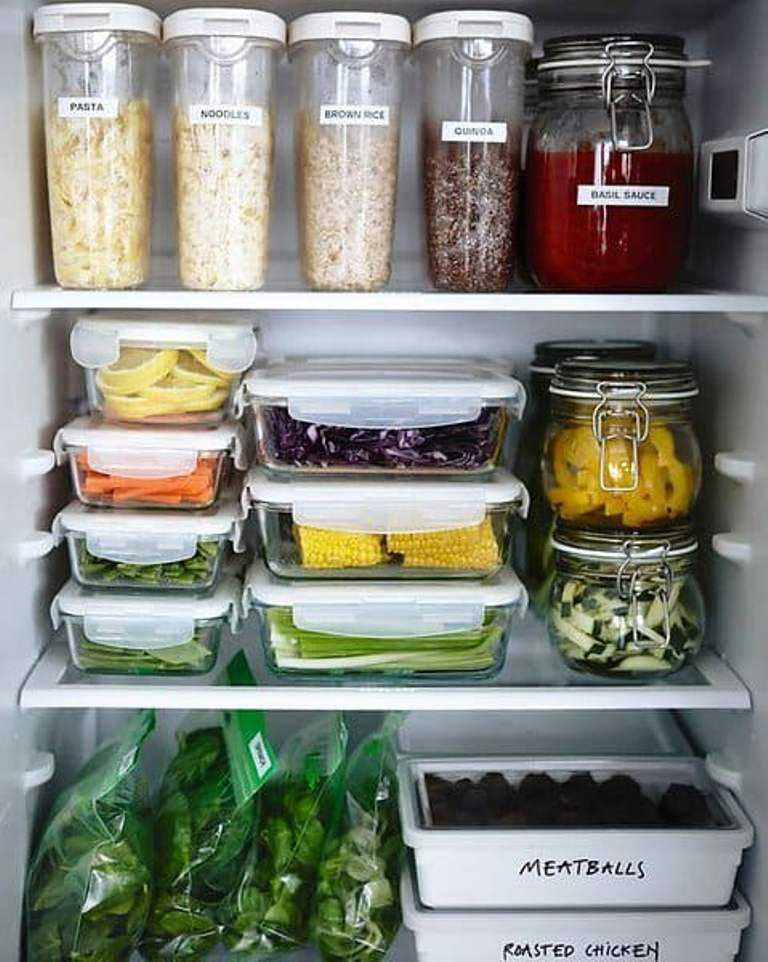 Существует также приложение Amazon Photos для смартфонов, планшетов и настольных компьютеров.
Существует также приложение Amazon Photos для смартфонов, планшетов и настольных компьютеров.
Оба приложения позволяют автоматически синхронизировать фотографии, и оба имеют возможность отключить автоматическую синхронизацию при отсутствии подключения к Wi-Fi — важная функция, если у вас ограниченный тарифный план сотовой связи.
Важной возможностью облачного хранилища фотографий является организация фотографий. С Google Фото легко помещать фотографии в альбомы. Вы даже можете создать автоматически обновляемый альбом: когда новые фотографии выбранного человека или домашнего животного будут синхронизированы, они будут автоматически добавлены в этот альбом, что сэкономит ваше время. В Google Фото также есть функция архива, при которой фотографии остаются на диске, но скрыты от основной сетки.
Amazon Photos также позволяет создавать собственные альбомы, а также автоматически создавать альбомы для людей и мест.
Обе службы позволяют легко обмениваться альбомами с помощью текстовых сообщений, электронной почты или с другими пользователями приложения. Тем не менее, Amazon Photos также имеет функцию обмена сообщениями, с помощью которой вы можете создавать группы обмена с другими пользователями Amazon Photos. Помимо отправки фотографий туда и обратно, вы можете отправлять комментарии и реакции.
Тем не менее, Amazon Photos также имеет функцию обмена сообщениями, с помощью которой вы можете создавать группы обмена с другими пользователями Amazon Photos. Помимо отправки фотографий туда и обратно, вы можете отправлять комментарии и реакции.
Многие из нас хранят тысячи фотографий на своих устройствах, поэтому поиск именно той фотографии, которую мы ищем, может быть проблемой. И Amazon Photos, и Google Photos используют распознавание фотографий, чтобы вы могли искать фотографии по людям/домашним животным, местоположению или объектам на фотографии (например, «велосипед» или «поезд»).
Google Фото также имеет несколько встроенных дополнений, таких как возможность создания фотоколлажа прямо из приложения. Но в целом Amazon Photos и Google Photos сопоставимы по функциям, предлагая как основные, так и несколько дополнительных функций.
Лучшие на сегодняшний день предложения Amazon Prime
(открывается в новой вкладке)
Amazon Prime Video — бесплатная пробная версия
(открывается в новой вкладке)
Просмотр (открывается в новой вкладке)
(открывается в новой вкладке)
Амазон Прайм — Ежемесячно
(открывается в новой вкладке)
14,99 $
/мес.
(открывается в новой вкладке)
Просмотр (открывается в новой вкладке)
(открывается в новой вкладке)
0 (открывается 90 0 0 0 0 0 0 0 0 0 0 0 0 0 0 0 0 0 0 0 0 0 0 0 0 0 0 0 0 0 0 0 0 0 0 0 0 в новой вкладке)
139 $
/год
(открывается в новой вкладке)
Просмотр (открывается в новой вкладке)
Хранилище фотографий Amazon против Google Фото: производительность
Amazon Photos включает неограниченное хранилище фотографий для Amazon Prime члены (Изображение предоставлено Amazon)
Когда дело доходит до облачного хранилища для фотографий, самый важный вопрос: «Сколько фотографий я могу хранить?» Для Amazon Photos ответ прост: если вы являетесь участником Amazon Prime, вы можете хранить неограниченное количество фотографий в любом разрешении. Участники Amazon Prime также могут хранить до 5 ГБ видео.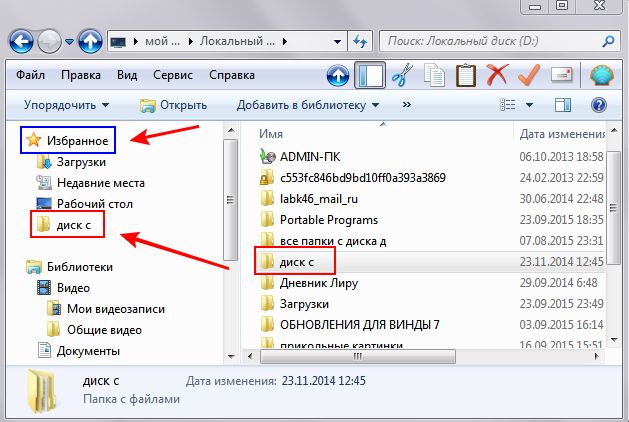 Не-Prime участники имеют до 5 ГБ бесплатного хранилища для фотографий и видео вместе взятых.
Не-Prime участники имеют до 5 ГБ бесплатного хранилища для фотографий и видео вместе взятых.
Google One предлагает всем пользователям учетной записи Google 15 ГБ бесплатного хранилища во всех сервисах Google, включая Документы Google и Gmail, а также Google Фото. Google Фото в настоящее время позволяет неограниченное хранение сжатых качественных фотографий; однако это закончится 21 июня 2021 года. С этого момента все новые загруженные фотографии будут учитываться в счет бесплатных 15 ГБ пользователя учетной записи Google. (Фотографии, загруженные до 21 июня 2021 г., будут сохранены.)
Мы проверили скорость загрузки хранилища фотографий Amazon по сравнению с Google Фото и обнаружили, что Amazon Photos немного быстрее. Приложение Google Фото также несколько раз неожиданно закрывалось при резервном копировании, что расстраивает, поскольку приложение должно быть открыто для загрузки фотографий в облако.
Оба приложения легко настроить и начать синхронизацию. Поскольку в Google Фото отсутствует функция обмена сообщениями, как в Amazon Photos, у него немного более понятный интерфейс, но в обоих случаях простая навигация.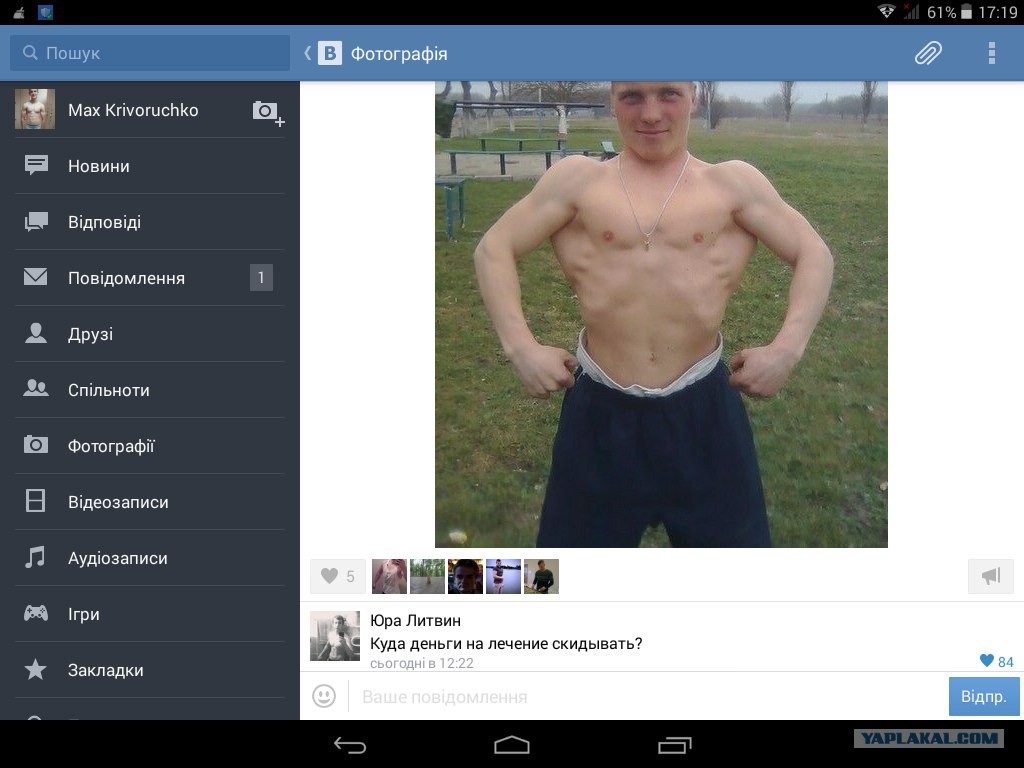
Если вы уже являетесь участником Amazon Prime из-за других преимуществ, Amazon Photos легко превзойдет Google Photos по возможности загружать столько изображений в полном качестве, сколько вам нужно.
Хранилище фотографий Amazon против Google Фото: поддержка
Google Фото предлагает поддержку пользователей как онлайн, так и непосредственно в приложении (Изображение предоставлено Google) страницы устранения неполадок. Вы также можете обратиться за помощью к сообществу Google. Поддержка Google Фото аналогична веб-сайту с дополнительным преимуществом, заключающимся в возможности просмотра других сообщений в сообществе Google, подобно доске объявлений.
Amazon Photos также предлагает поддержку как непосредственно из приложения, так и в Интернете, но с одним важным компонентом, которого нет в Google Photos: возможностью связаться со службой поддержки Amazon по телефону или электронной почте. Эта простая интеграция означает, что Amazon Photos предлагает большую поддержку своим пользователям.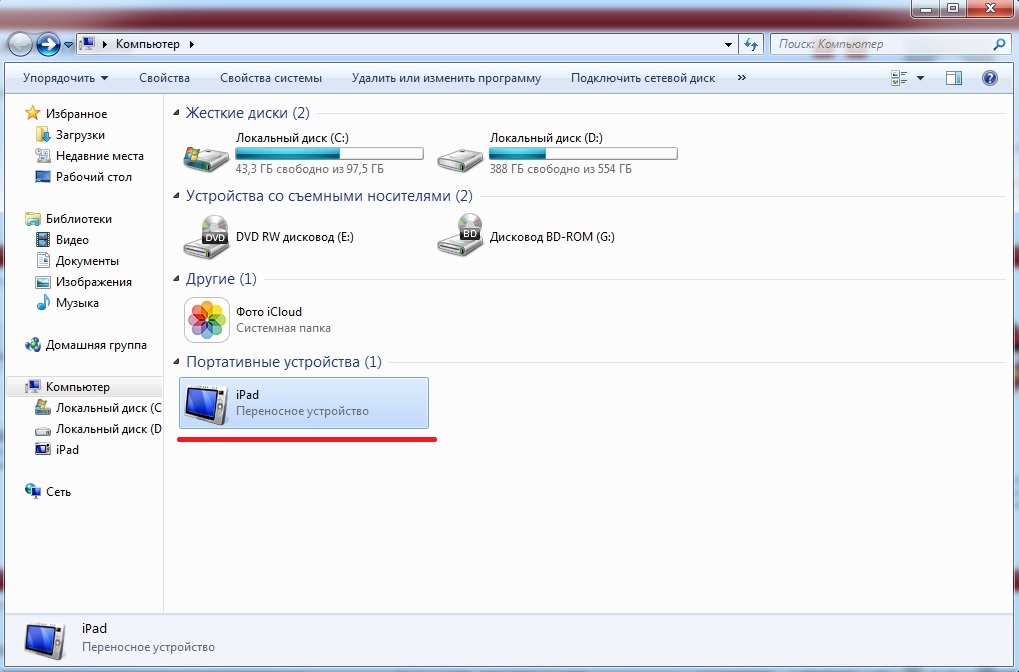
Хранилище фотографий Amazon против Google Фото: цены и планы
У Amazon Photos есть несколько планов хранения с ежемесячными или годовыми вариантами (Изображение предоставлено Amazon)
Amazon Photos предлагает неограниченное хранилище фотографий для членов Prime, но, конечно, членство Prime не т бесплатно. Членство в Amazon Prime стоит 12,9 долларов.9 в месяц или 119 долларов в год.
Все участники Amazon, даже не являющиеся участниками Prime, имеют до 5 ГБ бесплатного облачного хранилища. Если вам нужно больше места для хранения без членства Prime, вы можете приобрести 100 ГБ за 19,99 долларов США в год (или 1,99 долларов США в месяц) или 1 ТБ за 59,99 долларов США в год (или 6,99 долларов США в месяц). После этого цены становятся сопоставимы с членством Prime, поэтому, если вы планируете хранить только фотографии, а не видео или другие документы, стоит приобрести членство Prime для неограниченного хранилища.
Google предлагает 15 ГБ бесплатного хранилища всем, у кого есть бесплатная учетная запись Google.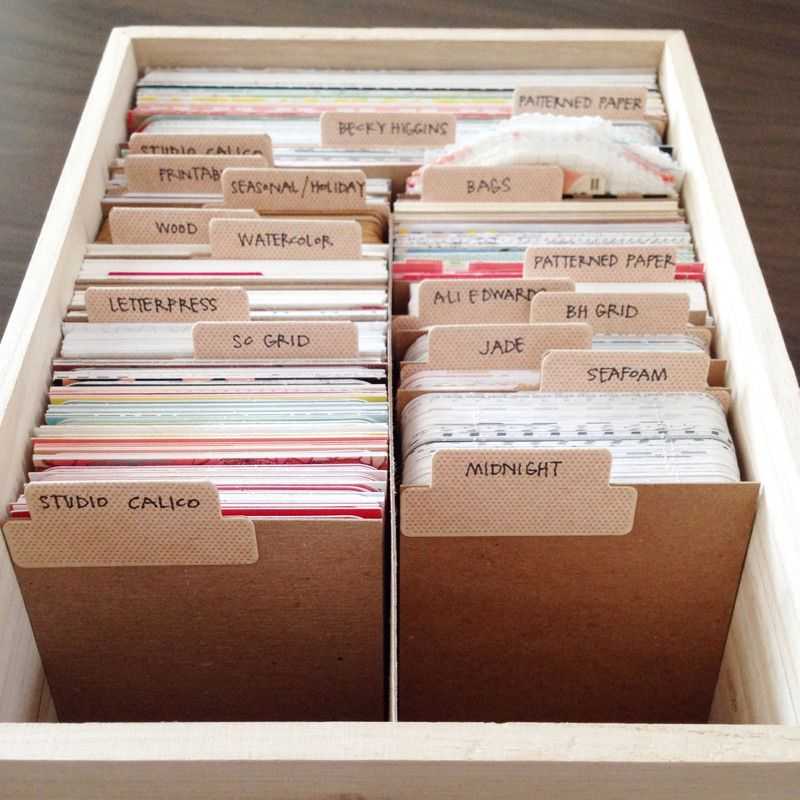 Если вам нужно больше для хранения фотографий в облаке, что вам, вероятно, понадобится, когда неограниченное хранилище для сжатых фотографий закончится 21 июня 2021 года, вам придется перейти на платный план Google One.
Если вам нужно больше для хранения фотографий в облаке, что вам, вероятно, понадобится, когда неограниченное хранилище для сжатых фотографий закончится 21 июня 2021 года, вам придется перейти на платный план Google One.
Планы Google One начинаются с 19,99 долларов США в год (или 1,99 долларов США в месяц) за 100 ГБ хранилища. Существует также вариант на 200 ГБ за 29,99 долларов в год (или 2,99 долларов в месяц) или премиальный вариант на 2 ТБ за 99,99 долларов в год (или 9 долларов).0,99 в месяц).
Хранилище фотографий Amazon против Google Фото: вердикт
Если вы уже являетесь участником Amazon Prime, хранилище фотографий Amazon — явный победитель. Приложение простое в использовании и навигации, а неограниченное хранилище для высококачественных фотографий не может быть лучше.
Однако, если вы еще не являетесь участником Amazon Prime, Google Фото предлагает сопоставимый продукт по равной или лучшей цене. В целом, Amazon Photos — большое преимущество для участников Prime, но Google Photos — лучший вариант для других пользователей.
- Наш путеводитель по лучшему облачному хранилищу для фотографий
- Как использовать Google Фото
- Архив Google Фото: что, почему и как
Лучшие предложения облачных хранилищ на сегодняшний день
(открывается в новой вкладке)
IDrive 10 ТБ
(открывается в новой вкладке)
3,98 долл. США
/год
(открывается в новой вкладке)
Просмотр (открывается в новой вкладке)
(открывается в новой вкладке)
(открывается в новой вкладке)
3
9 Годовой
(откроется в новой вкладке)
$3,99
/мес
(открывается в новой вкладке)
Просмотр (открывается в новой вкладке)
(открывается в новой вкладке)
12 месяцев Backblaze + 15 месяцев Express
(открывается в новой вкладке)
$6,67
/мес.
(открывается в новой вкладке)
Просмотр (открывается в новой вкладке)
Получите мгновенный доступ к последним новостям, самым горячим обзорам, выгодным предложениям и полезным советам.
Свяжитесь со мной, чтобы сообщить о новостях и предложениях от других брендов Future. Получайте электронные письма от нас от имени наших надежных партнеров или спонсоров.
Сара Джеймс — писатель-фрилансер из Лос-Анджелеса. Она писала о творчестве, культуре и технологиях для таких брендов, как TechRadar, Submittable Content For Creatives, The Billfold, Pittsburgh City Paper, The Toast и других.
Темы
Программное обеспечение
Цифровое хранилище фотографий: 6 способов сохранить ваши фотографии в безопасности на случай чрезвычайной ситуации
Эта история является частью Road Trip 2020, серии CNET о том, как мы сейчас готовимся к тому, что может произойти дальше.
Когда происходит стихийное бедствие и ваше имущество теряется или уничтожается, люди иногда предлагают фразу «вещи можно заменить» в качестве утешения.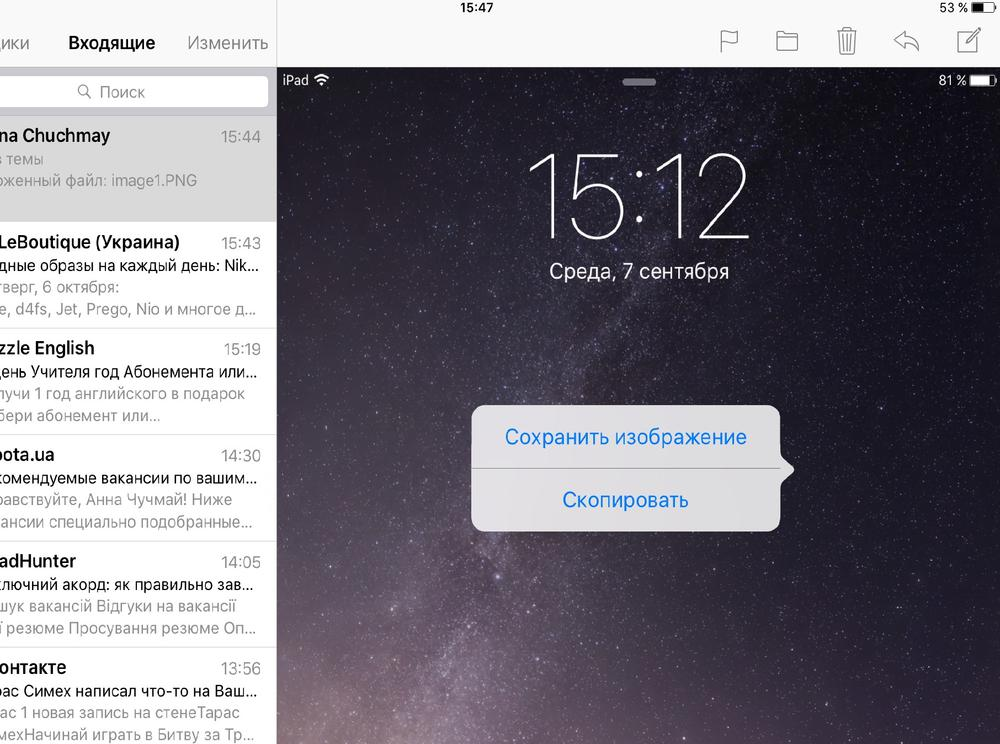 В какой-то степени это правда — мебель, шторы и кухонную технику можно снова легко купить. Но потерять фотографии? Разрушительный. Тем более, если все, что у вас было, это отпечатки старых фотографий вашей семьи.
В какой-то степени это правда — мебель, шторы и кухонную технику можно снова легко купить. Но потерять фотографии? Разрушительный. Тем более, если все, что у вас было, это отпечатки старых фотографий вашей семьи.
Сканировать отпечатки и сохранять их на компьютере недостаточно. Если ваш компьютер выйдет из строя, вы станете жертвой вируса или серьезной утечки данных, вы все равно можете их потерять. Я усвоил этот урок на собственном горьком опыте, когда в начале 2000-х Dell моей семьи стал хуже, и я сделал бесчисленное количество фотографий с ним.
Портативные жесткие диски могут хранить ваши воспоминания, и они прекрасно помещаются в сумке от насекомых. Вы также можете сделать фотокнигу в качестве резервной копии ваших самых любимых фотографий и хранить ее где-нибудь, например, в несгораемом сейфе. Но цифровая резервная копия — лучший способ защитить ваши воспоминания. Даже если ваш компьютер потерян, вы все равно можете получить доступ к облачной учетной записи с прикрепленными фотографиями.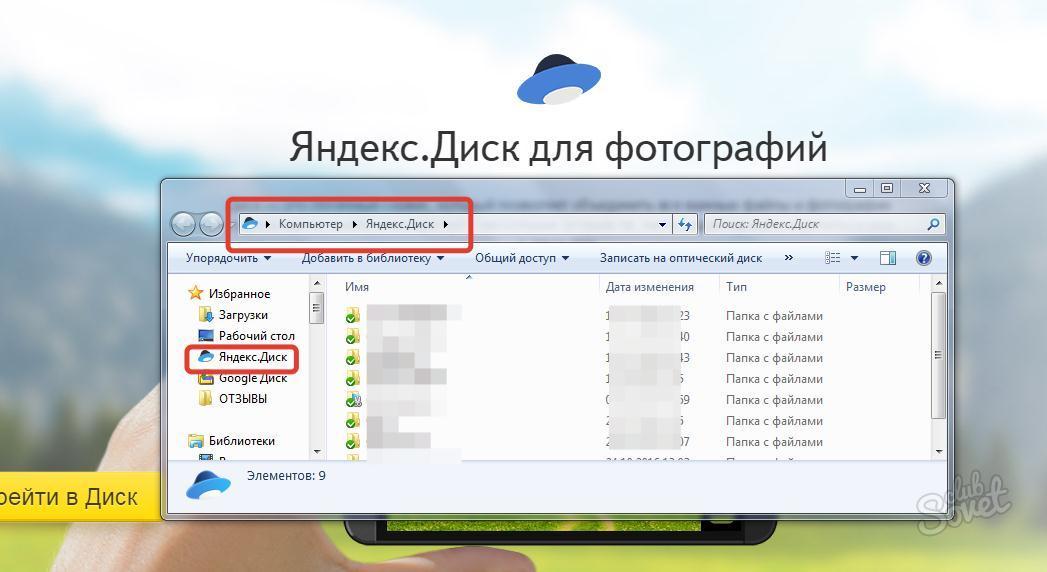
Выбор правильного варианта имеет решающее значение. Хотя Facebook и другие платформы социальных сетей могут хранить ваши фотографии, не всем может быть удобно делать их хранителями ваших воспоминаний. Кроме того, ваши фотографии будут сжаты до более низкого разрешения — они будут выглядеть не так хорошо, если вы захотите их распечатать.
Роберт Родригес/CNET
Более того, существуют специальные службы для сохранения снимков, сделанных с вашего телефона, цифровой камеры или той пленочной камеры, которую вы использовали много лет назад. Подумайте о тех черно-белых снимках ваших бабушек и дедушек в детстве, глупых фотографиях, которые вы сделали на одноразовую камеру, и многом другом. Но прежде чем доверить драгоценные воспоминания какому-либо сервису, обязательно ознакомьтесь с условиями обслуживания. Изучите, как компания обрабатывает фотографии и какие права у вас есть на фотографии, когда они находятся на этом сайте.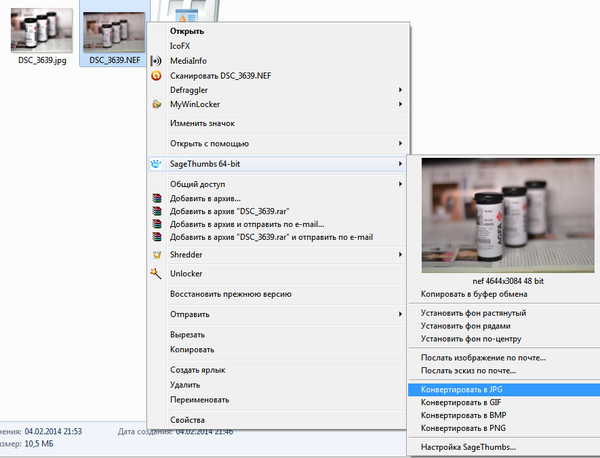 Например, у Photobucket есть Билль о правах для своих пользователей.
Например, у Photobucket есть Билль о правах для своих пользователей.
Вот несколько различных приложений и сервисов, которые вы можете использовать для защиты своих воспоминаний практически бесплатно.
Облачные фотоуслуги
Сара Тью/CNET
Google Photos
Google Photos — отличный ресурс для систематизации и редактирования фотографий, который практически не требует усилий с вашей стороны. Приложение Google Photos, доступное для iOS и Android, может создавать резервные копии ваших фотографий в вашей учетной записи Gmail. У меня есть резервные копии фотографий с 2014 года, когда я впервые перешел на Android.
Функция резервного копирования и синхронизации должна быть включена по умолчанию при загрузке приложения, но вы также можете включить ее вручную в настройках. В любом случае вы можете удобно управлять своей библиотекой Google Фото со своего телефона или компьютера.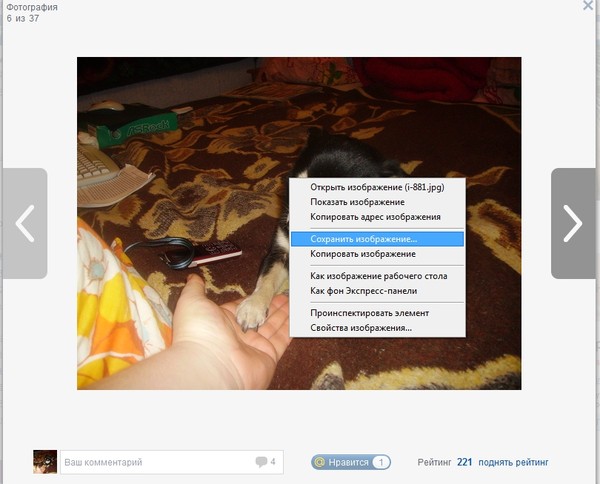 Время от времени Google будет спрашивать, хотите ли вы освободить место на своем телефоне, создав резервную копию изображений в своей учетной записи Google, которая также доступна через Gmail.
Время от времени Google будет спрашивать, хотите ли вы освободить место на своем телефоне, создав резервную копию изображений в своей учетной записи Google, которая также доступна через Gmail.
Google Фото предлагает бесплатный план с неограниченным хранилищем для фотографий размером менее 16 мегапикселей и видео 1080p или меньше (однако срок действия этого плана заканчивается в июне, и вам, возможно, придется подписаться на службу подписки на хранилище Google, Google One). Вы должны иметь возможность настроить параметры на своем телефоне, например, если вы хотите, чтобы видео записывалось с более низким разрешением и занимало меньше памяти. Для контекста: средняя фотография, сделанная на мой Pixel 3, имеет разрешение 12,1 мегапикселя.
Хотя это хороший вариант для автоматической загрузки фотографий, снятых на телефон, вы также можете вручную загружать фотографии с цифровой камеры или отсканированные фотографии на компьютер.
Если ваш носитель больше указанного, вы получите до 15 ГБ свободного места. У сервиса есть платная версия, которая предлагает 100 ГБ за 2 доллара в месяц или 1 ТБ за 10 долларов в месяц.
У сервиса есть платная версия, которая предлагает 100 ГБ за 2 доллара в месяц или 1 ТБ за 10 долларов в месяц.
См. в Google Фото
Сара Тью/CNET
Фотобиблиотека Apple iCloud
Облачный фотосервис Apple является частью более крупной системы хранения iCloud компании и совместим с iPhone и Mac. Чтобы найти сервис, вам понадобится приложение «Фотографии» на Mac или iOS. На ПК вы можете управлять своими фотографиями и видео с сайта iCloud.com в браузере или с помощью приложения iCloud для Windows.
Как и Google Фото, служба iOS автоматически упорядочивает ваши фотографии по дате. Однако вы должны знать, что резервная копия iCloud вашего устройства не будет автоматически сохранять фотографии в iCloud Drive — это отдельная часть iCloud. Например, когда я удаляю фотографию со своего iPad, появляется уведомление о том, что изображение также будет удалено из iCloud Photos. Apple Toolbox предлагает хранить копии материалов, которые вы не хотите удалять, в iCloud Drive, но не полагайтесь исключительно на iCloud Drive — архивируйте их в нескольких местах, например, на локальном жестком диске.
Apple Toolbox предлагает хранить копии материалов, которые вы не хотите удалять, в iCloud Drive, но не полагайтесь исключительно на iCloud Drive — архивируйте их в нескольких местах, например, на локальном жестком диске.
iCloud встроен в устройства iOS и дает вам 5 ГБ бесплатно, но за 1 доллар в месяц вы можете увеличить объем до 50 ГБ. Следующие уровни предлагают 200 ГБ за 3 доллара в месяц и 2 ТБ за 10 долларов в месяц.
См. в фотобиблиотеке Apple iCloud
Скриншот Стивена Шенкленда/CNET
Flickr
Flickr, приобретенный SmugMug в 2018 году, позволяет бесплатно сохранять до 1000 фотографий на своей платформе. (Раньше он предлагал 1 ТБ бесплатного хранилища, но отказался от него, чтобы побудить пользователей подписаться на его профессиональные учетные записи). Приложение больше похоже на социальные сети, так как вы можете стать частью сообщества фотографов Flickr.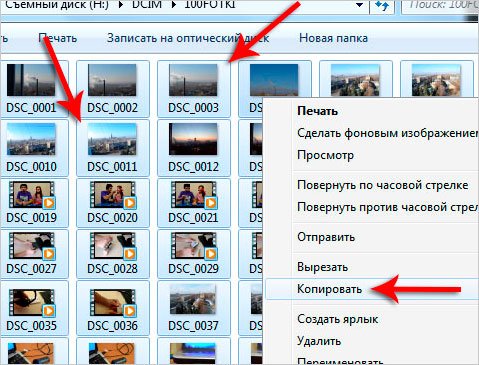 Вы можете скачать его для iOS и Android.
Вы можете скачать его для iOS и Android.
Если вы подпишетесь на Flickr Pro за 7 долларов в месяц или 60 долларов в год, вы получите неограниченное хранилище для своих изображений. Кроме того, функция Flickr Uploadr, доступная только для участников Pro, позволяет создавать резервные копии вашего контента из таких мест, как ваш компьютер, жесткие диски, iPhoto и Dropbox.
См. на Flickr
Скриншот Оскара Гутьерреса/CNET
Photobucket
Знаменитый сайт для размещения изображений начала 2000-х все еще существует, просто в наши дни он выглядит немного иначе. После создания учетной записи Photobucket вы можете бесплатно хранить до 250 изображений, а затем выбирать из трех различных планов подписки.
Новичок хранит 2500 изображений или 25 ГБ за 6 долларов в месяц, средний хранит 25 000 изображений или 250 ГБ за 8 долларов в месяц, а эксперт имеет неограниченное хранилище изображений за 13 долларов в месяц. Все платные уровни не содержат рекламы. Кроме того, вы можете хранить несжатые исходные фотографии, поэтому подписка «Эксперт» не повлияет на качество ваших фотографий.
Все платные уровни не содержат рекламы. Кроме того, вы можете хранить несжатые исходные фотографии, поэтому подписка «Эксперт» не повлияет на качество ваших фотографий.
См. на Photobucket
Как оцифровать физические фотографии
Джошуа Голдман/CNET
Если у вас есть коллекция старых физических фотографий, которые вы хотите оцифровать, у вас есть несколько вариантов. Самым простым из них является сканер: если у вас есть доступ к нему, у CNET есть удобное руководство, в котором рассказывается о очистке стекла, одновременном сканировании нескольких фотографий, а также об организации и редактировании.
Сканирование фотографий, как правило, является лучшим способом сохранить их разрешение, но если вы находитесь в крайнем случае, вы можете сфотографировать физическую фотографию с помощью телефона. Оттуда вы можете редактировать и создавать резервные копии по своему усмотрению. Недостатком этого импровизированного метода является то, что иногда, в зависимости от освещения, вы можете получить отражение своего телефона на фотографии и световые блики, пытаясь сохранить фотографию плоской.
Недостатком этого импровизированного метода является то, что иногда, в зависимости от освещения, вы можете получить отражение своего телефона на фотографии и световые блики, пытаясь сохранить фотографию плоской.
Вот несколько приложений и сервисов, которые могут помочь вам сохранить ваши старые физические фотографии, если у вас нет под рукой сканера или у вас много фотографий и вы не хотите тратить время на их сканирование по отдельности.
Фотоскан/скриншот Шелби Браун/CNET
Photoscan от Google
Бесплатное приложение PhotoScan от Google позволяет сканировать распечатанные фотографии с помощью камеры вашего телефона и копировать отсканированные изображения в приложение Google Фото. Приложение доступно для iOS и Android.
См. в Google
Кент Герман/CNET
ScanMyPhotos.
 com
com
Если использование приложения не помогает, вы можете обратиться в профессиональную службу. ScanMyPhotos, расположенный в Ирвине, штат Калифорния, предлагает сканирование физических фотографий, сканирование негативов и сканирование слайдов. Вы можете отправить компании коробку с фотографиями для восстановления или веб-сайт может перенести носители VHS и 8-миллиметровую пленку на DVD, чтобы сохранить старые домашние фильмы.
В зависимости от ваших потребностей в сканировании фотографий сайт предлагает различные варианты выполнения работы. Если у вас не так много фотографий, сканы начинаются с 8 центов за штуку. Если вы приближаетесь к 2000 фотографиям, предоплаченная коробка за 145 долларов — лучшая идея. Упакуйте коробку, отправьте ее, и после завершения проекта вы получите обратно коробку с электронными копиями ваших сканов и книгой с вашими фотографиями. Редактор CNET Кент Джерман попробовал ScanMyPhotos для оцифровки своей фотоколлекции и положительно отозвался об услуге в своей статье.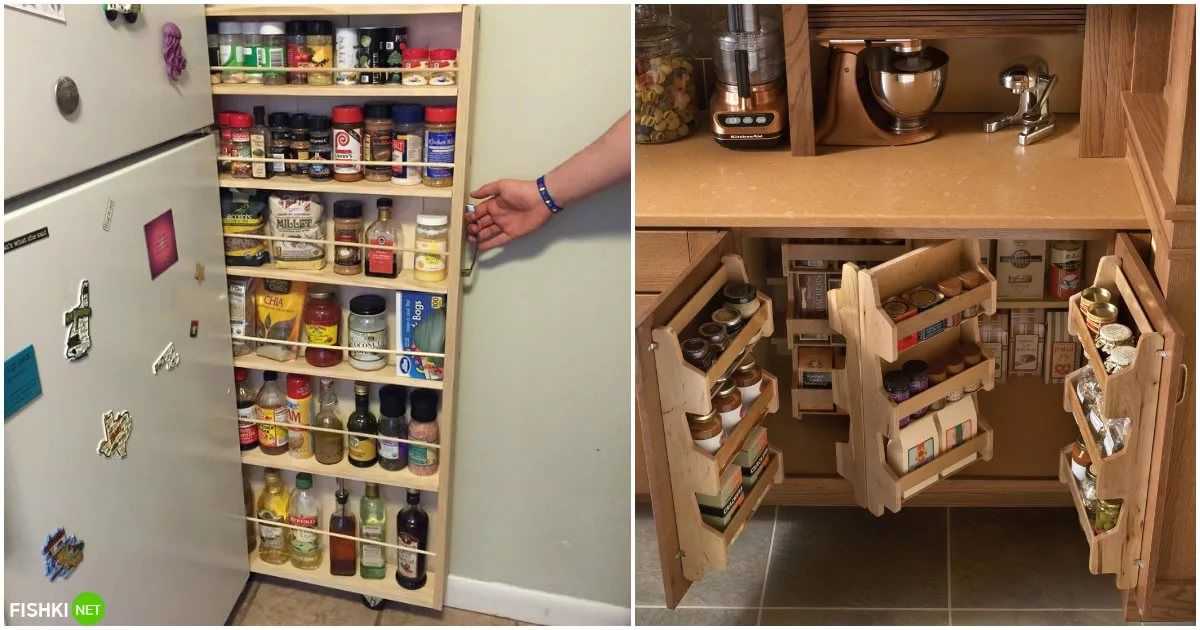

![Как откатиться на предыдущую версию windows 10: [Windows 11/10] Как вернуться к предыдущей сборке системы Windows? | Официальная служба поддержки](https://dilios.ru/wp-content/themes/dilios.ru/assets/front/img/thumb-medium-empty.png)